Hur man vinklar och roterar text i Microsoft Excel
Microsoft Microsoft Excel Hjälte / / June 24, 2021

Senast uppdaterad den

I Microsoft Excel kan du rotera text, vinkla den eller visa den vertikalt. Så här ändrar du orienteringen för texten i ditt ark.
Oavsett för utseende eller utrymme kan du enkelt rotera text i Excel. Du har enkla sätt att vinkla den, få den att visas vertikalt eller rotera den uppåt eller nedåt. Och om du har en exakt inställning som du vill använda kan du anpassa texten med ett exakt antal grader.
Här visar vi dig hur du använder dessa inställningar för att visa din text i Microsoft Excel för att passa dina önskemål.
Hur man roterar text i en vinkel i Excel
Att använda en vinkel för din text kan vara visuellt tilltalande, särskilt för kolumn- och radrubriker. Du kan snabbt rotera texten i en vinkel moturs eller medurs.
- Välj cellerna som innehåller texten du vill vinkla. Detta kan vara en kolumn, rad, cell eller cellintervall.
- Gå till Hem och klicka på Orientering -knappen i menyfliksområdet.
- Välj ett av de två bästa alternativen för Vinkel moturs eller Vinkel medurs.
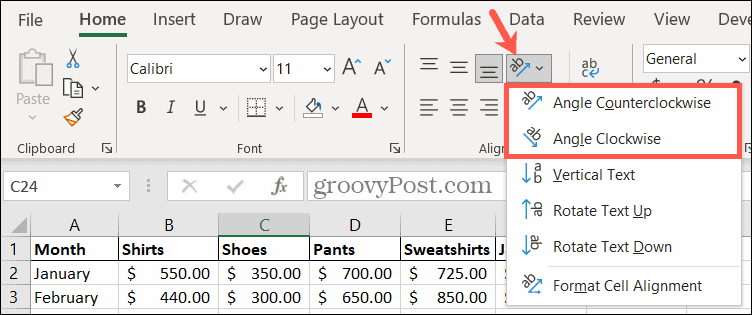
Du ser sedan att ditt ark omedelbart uppdateras med din nyjusterade text. I skärmdumpen nedan vinklade vi våra kolumnrubriker medurs.
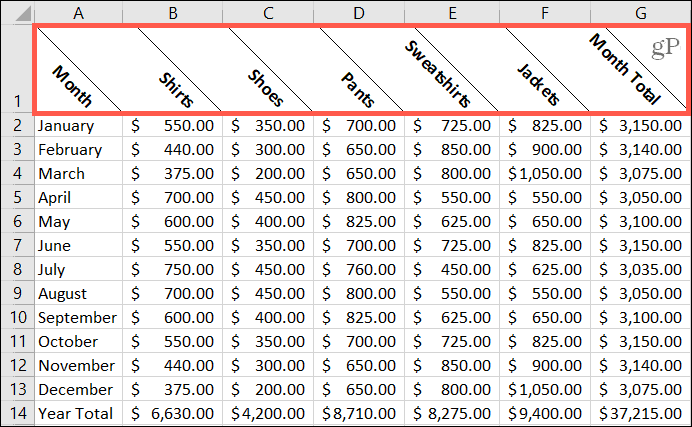
Hur man visar text vertikalt i Excel
Att visa din text vertikalt kanske inte är en riktning du använder ofta men kan vara användbar under vissa omständigheter. Detta kan vara till hjälp om du använder radrubriker som täcker flera rader. Du kan valfritt slå samman cellerna och sedan använda justeringen; vi visar dig hur du gör båda.
Slå ihop cellerna
- Välj cellerna du vill slå samman.
- Gå till Hem och klicka på Sammanfoga -knappen i menyfliksområdet.
- Välj antingen Slå ihop och centrera eller Sammanfoga celler enligt dina önskemål.
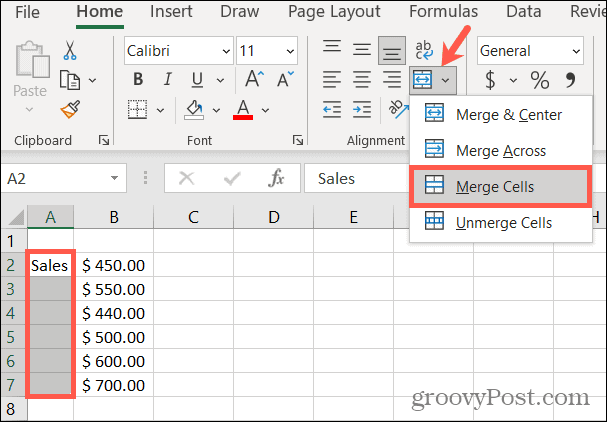
Texten i gruppen av celler finns nu i en enda cell.
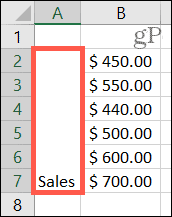
Applicera inriktningen
- Välj cellen / cellerna som innehåller texten du vill visa vertikalt.
- Gå till Hem och klicka på Orientering knapp.
- Välja Vertikal text.
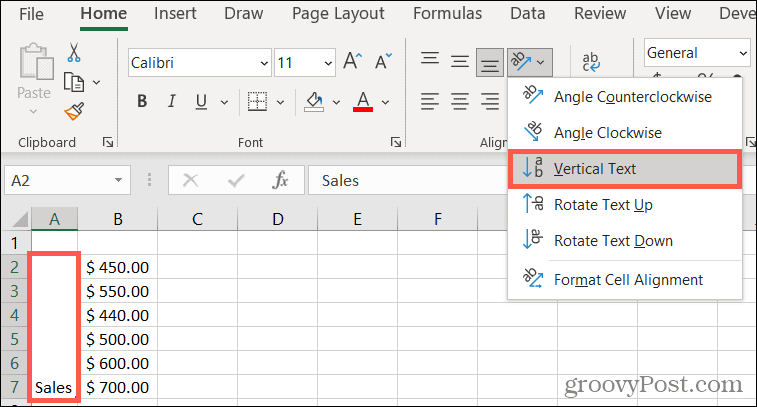
Din sammanslagna cell visar sedan texten eller tecknen vertikalt. Detta placerar tecknen under varandra och kan läsas uppifrån och ned.
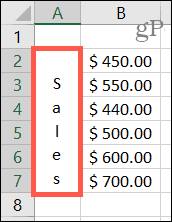
Hur man roterar text uppåt eller nedåt i Excel
Du kanske gillar den vertikala inriktningen men inte vill att tecknen ska visas uppifrån och ned. Du kan rotera texten uppåt eller nedåt för att läsas i sidled. Detta är också användbart om du använder sammanslagna celler. Följ stegen ovan om du vill slå samman dina celler först. Gör sedan följande för att tillämpa justeringen.
- Välj cellen / cellerna som innehåller texten du vill rotera.
- Gå till Hem och klicka på Orientering knapp.
- Välj antingen Rotera texten uppåt eller Rotera text nedåt enligt dina önskemål.
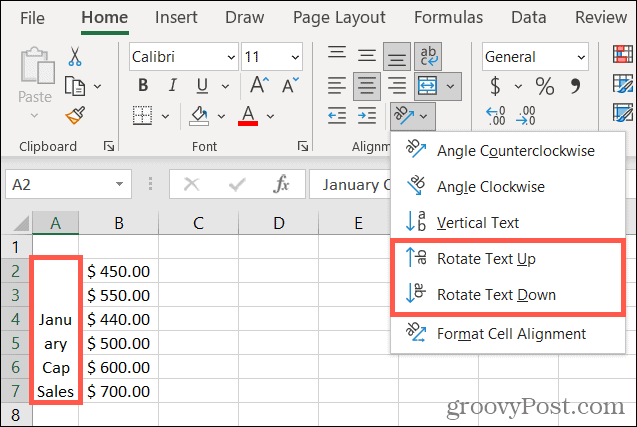
Och som de andra justeringsinställningarna ser du att dina celler uppdateras med den nya layouten.
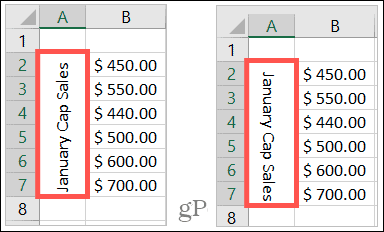
Hur man roterar text med exakta grader i Excel
När du tillämpar någon av ovanstående riktningar på din text kan du också använda ett exakt antal grader. Detta kan hjälpa dig att få precis rätt vinkel eller avstånd för texten. Du kan också använda följande funktion redan från början istället för att följa föregående steg om du föredrar det.
I det här exemplet ska vi justera texten där vi använde orienteringen medurs. Vi vill minska vinkeln något.
- Välj de celler som innehåller texten du vill justera.
- Gå till Hem och klicka på Orientering knapp.
- Välja Formatera celljustering.

- I Orientering i popup-fönstret, gör din justering. Du kan dra ratten, använda upp- och nedpilarna eller ange antalet grader i rutan.
- När du är klar klickar du på OK.
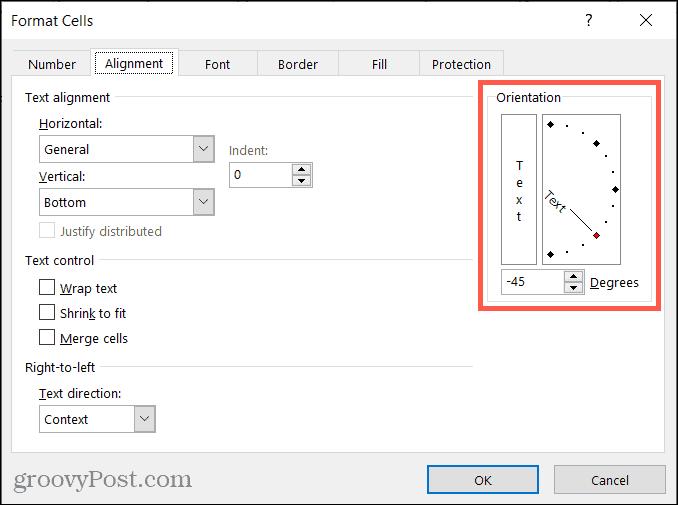
Nu är vinkeln på vår text något mer horisontell eftersom vi ändrade vinkeln från -45 till -30 grader.
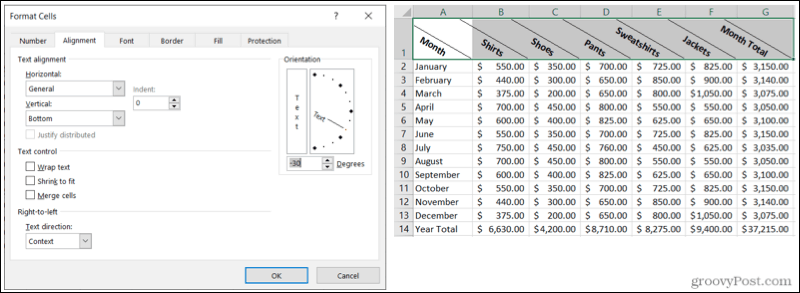
Vinkla, rotera eller visa text på ditt sätt i Excel
Oavsett vilket sätt du vill vinkla, rotera eller vända texten i ditt Excel-kalkylblad, bör du använda dessa orienteringsalternativ.
Notera: Orienteringsfunktionen är för närvarande inte tillgängligt i Excel för webben.
För mer, ta en titt på hur man gör slå in text i Excel eller använd Excels funktioner för att kapitalisera din text eller gör det till stora eller små bokstäver.
Så här rensar du Google Chrome-cache, kakor och webbhistorik
Chrome gör ett utmärkt jobb med att lagra din webbhistorik, cache och cookies för att optimera din webbläsares prestanda online. Hennes hur man ...
Prismatchning i butik: Hur får man priser online när man handlar i butiken
Att köpa i butiken betyder inte att du måste betala högre priser. Tack vare prismatchningsgarantier kan du få rabatter online när du handlar i ...
Hur man ger ett Disney Plus-prenumeration med ett digitalt presentkort
Om du har njutit av Disney Plus och vill dela det med andra, här köper du ett Disney + Present-abonnemang för ...
Din guide för att dela dokument i Google Docs, Sheets och Slides
Du kan enkelt samarbeta med Googles webbaserade appar. Här är din guide för delning i Google Dokument, Kalkylark och Presentationer med behörigheterna ...



